在现代社会中,互联网已经成为人们生活中不可或缺的一部分。然而,有时我们可能会遇到一些网络连接问题,尤其是当我们使用台式电脑连接路由器却无法上网时,这可能会给我们带来不便和困扰。本文将提供一些解决方法,帮助您排除连接问题并恢复网络连接。
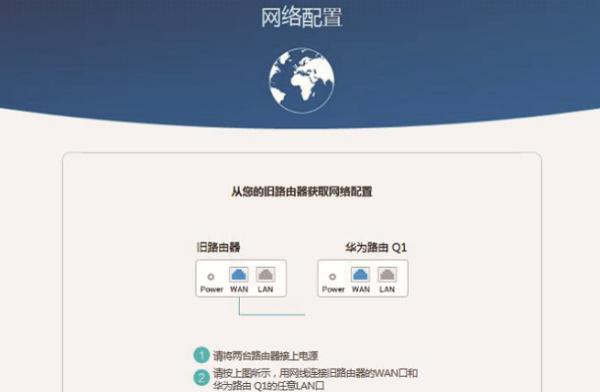
1.检查物理连接:确保电脑与路由器之间的网线连接正常,没有松动或损坏。如果有问题,重新插拔网线并确保其牢固连接。
2.确认IP地址设置:检查电脑的IP地址设置,确保它与路由器处于同一子网内。可以通过在命令提示符中输入"ipconfig"命令来获取电脑的IP地址,并与路由器的IP地址进行比较。
3.重启路由器和电脑:有时,简单地重启路由器和电脑可以解决连接问题。断开电源,等待几分钟后再重新插入电源,然后打开电脑试试。
4.检查防火墙设置:检查电脑上的防火墙设置,确保其不会阻止与路由器的连接。可以尝试临时关闭防火墙,然后再次尝试连接路由器。
5.确认无线网络连接:如果您使用的是无线网络连接,确保电脑的无线网卡已启用,并且已正确连接到路由器的无线网络。
6.更新驱动程序:检查电脑上的网卡驱动程序是否需要更新。可以访问电脑制造商的官方网站或网卡制造商的网站,下载并安装最新的驱动程序。
7.检查DNS设置:尝试更改电脑的DNS服务器设置,使用公共DNS服务器,例如Google的8.8.8.8和8.8.4.4。这可能有助于解决与DNS相关的问题。
8.清除缓存和Cookie:清除浏览器中的缓存和Cookie,有时这些临时文件可能会干扰网络连接。可以在浏览器设置中找到相关选项。
9.运行网络故障排除工具:操作系统通常提供网络故障排除工具,可以帮助诊断并解决网络连接问题。打开控制面板,找到网络和Internet设置,然后选择故障排除工具。
10.检查其他设备:如果其他设备可以成功连接到路由器并上网,那么问题可能在于您的台式电脑本身。检查电脑是否有任何其他网络连接问题。
11.更新路由器固件:检查路由器的固件版本,并查看是否有可用的更新。有时,更新路由器固件可以解决与连接相关的问题。
12.重置路由器:作为最后的手段,您可以尝试将路由器恢复到出厂设置,以确保没有任何配置问题导致无法连接。
13.检查网络供应商:如果经过以上步骤仍然无法解决问题,建议联系您的网络供应商,咨询他们是否遇到类似问题,并寻求他们的技术支持。
14.了解网络设置:学习更多关于网络设置和连接的知识,可以帮助您更好地解决类似问题,并提高日常网络使用的技能。
15.寻求专业帮助:如果您不确定如何解决问题,或者以上方法都不起作用,可以考虑寻求专业的计算机技术支持。他们可能能够提供更深入的故障排除和解决方案。
当我们的台式电脑无法通过路由器上网时,我们可以尝试检查物理连接、确认IP地址设置、重启路由器和电脑、检查防火墙设置、更新驱动程序等方法来解决问题。如果以上方法都不起作用,我们可以寻求专业帮助。通过排除连接问题并采取适当的解决措施,我们可以恢复网络连接,享受无忧的上网体验。
如何解决无法通过台式电脑连接路由器上网问题
在日常使用中,我们通常会将台式电脑连接到路由器上以便上网。然而,有时候我们可能会遇到无法通过台式电脑连接路由器上网的问题,这对于我们的工作和学习带来很大的困扰。本文将从多个方面为您解答如何解决这一问题。
确保路由器与电脑连接正常
检查一下电脑和路由器之间的连接是否正常。确认电脑已经通过网线与路由器相连接,或者通过无线网络与路由器连接。如果有线连接,请确保网线插好,并且端口没有松动。
检查IP地址设置
在开始菜单中选择“控制面板”,然后点击“网络和Internet”进入网络和共享中心。在左侧面板中选择“更改适配器设置”。在打开的窗口中,右键点击已连接的网络,选择“属性”。在弹出的窗口中选择“Internet协议版本4(TCP/IPv4)”,然后点击“属性”。确保“自动获取IP地址”和“自动获取DNS服务器地址”选项被勾选。
重启路由器和电脑
有时候,简单的重启可以解决一些连接问题。关闭电脑上的网络连接。断开路由器的电源,等待几分钟后再重新插上电源。等待路由器重新启动后,再打开电脑上的网络连接。
检查防火墙设置
防火墙有时会阻止电脑与路由器之间的连接。在控制面板中找到防火墙设置,确保允许台式电脑与路由器进行通信。如果有其他安全软件,也需要检查其设置。
更新网卡驱动程序
网卡驱动程序是保证电脑与网络正常连接的重要组成部分。打开设备管理器,在网络适配器下找到您的网卡,并右键点击选择“更新驱动程序”。系统会自动检查并下载最新的网卡驱动程序。
重置网络设置
有时候,网络设置可能出现问题,导致无法连接到路由器。在命令提示符中输入“netshintipreset”,然后按回车键执行命令。等待执行完毕后重新启动电脑。
尝试使用其他设备连接路由器
如果以上方法都无效,可以尝试使用其他设备连接路由器,例如手机或平板电脑。如果其他设备可以正常连接,说明问题可能出在台式电脑上。
检查网络线路
有时候,网络线路可能会出现损坏或松动的情况,导致无法连接到路由器。检查网络线路是否插好,并且没有断裂或损坏的情况。
联系网络服务提供商
如果您尝试了以上方法仍然无法解决问题,可能是网络服务提供商的问题。联系网络服务提供商,并向他们咨询是否有任何网络故障或维护工作。
清理电脑中的恶意软件
有时候,电脑中的恶意软件会影响网络连接。运行一个安全的杀毒软件,扫描并清理电脑中的病毒和恶意软件。
更换网络适配器
如果您的台式电脑上的网卡老化或损坏,也可能导致无法连接到路由器。考虑更换一个新的网络适配器来解决这个问题。
检查路由器设置
登录到路由器的管理界面,检查路由器设置是否正确。确保无线网络功能已经打开,并且没有禁用台式电脑的访问权限。
重置路由器
如果您对路由器的设置进行了修改,可以尝试将其恢复到出厂设置。在路由器背部找到重置按钮,长按几秒钟直到路由器重新启动。
尝试其他网络连接方式
如果您的台式电脑无法通过有线方式连接到路由器,可以尝试使用无线网络连接。反之亦然,如果无线网络无法连接,可以尝试使用有线连接。
寻求专业帮助
如果您尝试了以上方法仍然无法解决问题,建议寻求专业的计算机技术支持帮助,他们可能会更好地诊断和解决问题。
无法通过台式电脑连接路由器上网是一个常见的问题,但是通过一些简单的调整和检查,通常可以解决这个问题。本文提供了15个详细的步骤和方法,希望能帮助读者快速解决这一困扰。如果遇到更加复杂的问题,建议寻求专业技术支持的帮助。




